Внимание
Если вы впервые подключаете iPhone к этому Mac, на экране вашего iPhone может появиться сообщение с просьбой Доверять этому компьютеру, Нажмите Доверие для продолжения.
«Мне нравится снимать видео с помощью iPhone 7, чтобы сохранить некоторые ценные моменты. Хотя эти видео занимают много места на моем iPhone. Для некоторых значимых видео я не хочу удалять их напрямую. У меня заканчивается iPhone Я пытался перенести видео с iPhone на Mac с помощью iTunes, но это слишком сложно. И я не знаю, успешно ли я переместил файлы. Как перенести видео с iPhone на Mac? Есть ли простой способ импортировать видео с iPhone на Mac без iTunes? "
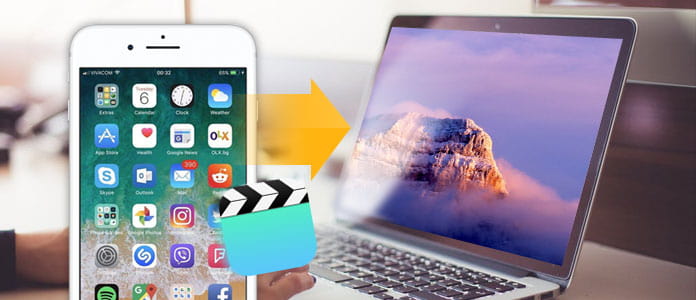
У вас может быть много коллекций видео на вашем iPhone 5/6/7/8 / X. Некоторые из них записаны вашей собственной камерой, некоторые загружаются из iTunes или синхронизируются с компьютера. Передача видео с разных ресурсов с вашего iPhone на Mac может быть довольно сложной. Это руководство покажет вам, как перенести видео с iPhone на MacBook, iMac или Mac Mini / Pro.
Как вы переносите видео с iPhone на Mac? На самом деле очень сложно безопасно перенести все свои драгоценные видео обратно на Mac с помощью iTunes. В качестве первого рекомендуемого способа импорта видео с iPhone на Mac мы расскажем вам лучшее решение. Здесь мы познакомим вас с профессионалом iOS Transfer чтобы помочь вам сделать работу.
Этот инструмент для передачи видео iPhone имеет возможность управлять различными данными iOS и передавать файлы между iPhone / iPad / iPod и ПК / Mac. Чтобы загрузить видео с iPhone на Mac, вы можете бесплатно загрузить его и выполнить следующие действия.
Шаг 1 Запустите iOS Transfer
Загрузите это программное обеспечение для передачи видео с iPhone на Mac, установите его и запустите на своем Mac. Подключите iPhone к нему через USB-кабель. Он автоматически распознает ваше устройство iOS, и информация об устройстве будет показана на рисунке ниже.

Шаг 2 Выберите видео для iPhone
Вы можете увидеть много категорий на левой панели управления. Нажмите «Медиа», и вы сможете проверить все медиафайлы на iPhone в правом окне предварительного просмотра. Много подробной информации поможет вам быстро найти видео, которые вы хотите перенести с iPhone на Mac.
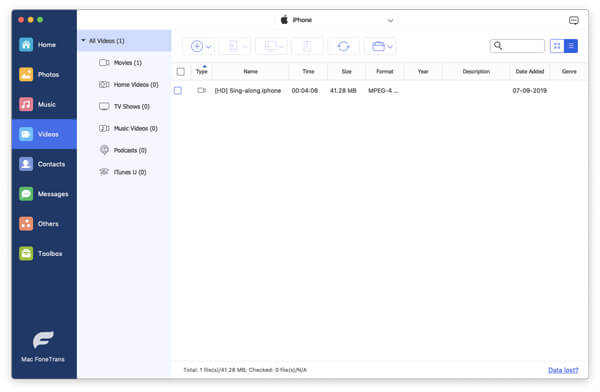
Шаг 3 Передача видео с iPhone на Mac
Выберите видео, которые хотите скопировать на Mac, и нажмите «Экспорт в» в строке меню. Выберите опцию «Экспорт в Mac» из выпадающего списка, чтобы импортировать видео с iPhone на Mac.
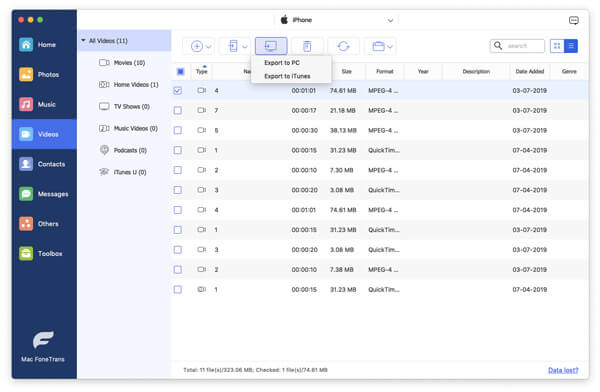
Через некоторое время все выбранные видео или фильмы будут скопированы на ваш Mac. Затем вы можете удалить исходные файлы на iPhone, чтобы получить больше места для хранения. Эта передача iOS также позволяет передавать видео с Mac на iPhone. По сравнению с iTunes, это может помочь вам лучше управлять файлами iOS.
iPhoto (приложение «Фотографии») - это встроенная в Mac утилита, помогающая импортировать фотографии и видео с iPhone, iPad или iPod touch на Mac без использования библиотеки фотографий iCloud. После подключения iPhone к Mac видео и фото будут отображаться в приложении «Фото». Теперь мы покажем вам, как перенести видео с iPhone на Mac с помощью iPhoto.
Шаг 1 Подключите ваш iPhone к Mac с помощью USB-кабеля. Приложение Фотографии откроется автоматически. Если это не так, вам нужно открыть это приложение для передачи видео iPhone.
Внимание
Если вы впервые подключаете iPhone к этому Mac, на экране вашего iPhone может появиться сообщение с просьбой Доверять этому компьютеру, Нажмите Доверие для продолжения.
Убедитесь, что у вас установлена последняя версия iTunes на Mac. С официального сайта Apple вы можете узнать, что для импорта видео с iPhone на Mac требуется iTunes 12.5.1 или более поздней версии.
Шаг 2 Нажмите Импортировать опцию в верхнем списке, и там вы можете увидеть все фотографии и видео на вашем iPhone. Если вы не можете найти вкладку «Импорт», вам нужно щелкнуть имя устройства iOS на боковой панели «Фото».
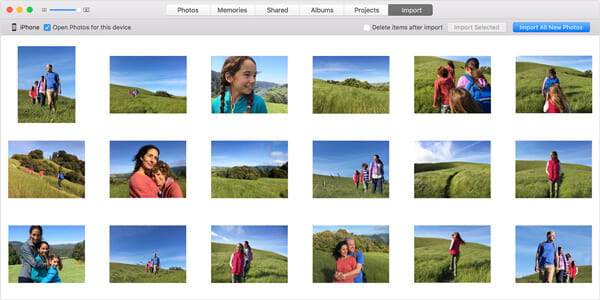
Шаг 3 Выберите видео, которые вы хотите перенести на Mac, и нажмите Импортировать выбранные, Если вы хотите скопировать все фото и видео, вы можете нажать Импортировать все новые фотографии.
Фото приложение может быть хорошим выбором, если вы хотите передавать фотографии и видео, снятые вами на Mac. Но для других видео вы не можете использовать приложение «Фото» для доступа к ним или их передачи.
В этом посте мы в основном говорим о том, как перенести видео с iPhone на Mac. Мы покажем вам два способа импортировать видео с iPhone на Mac. Вы можете выбрать предпочтительный для передачи видео. Если у вас есть лучший способ, пожалуйста, оставьте нам сообщение.